如何在ppt中播放flash
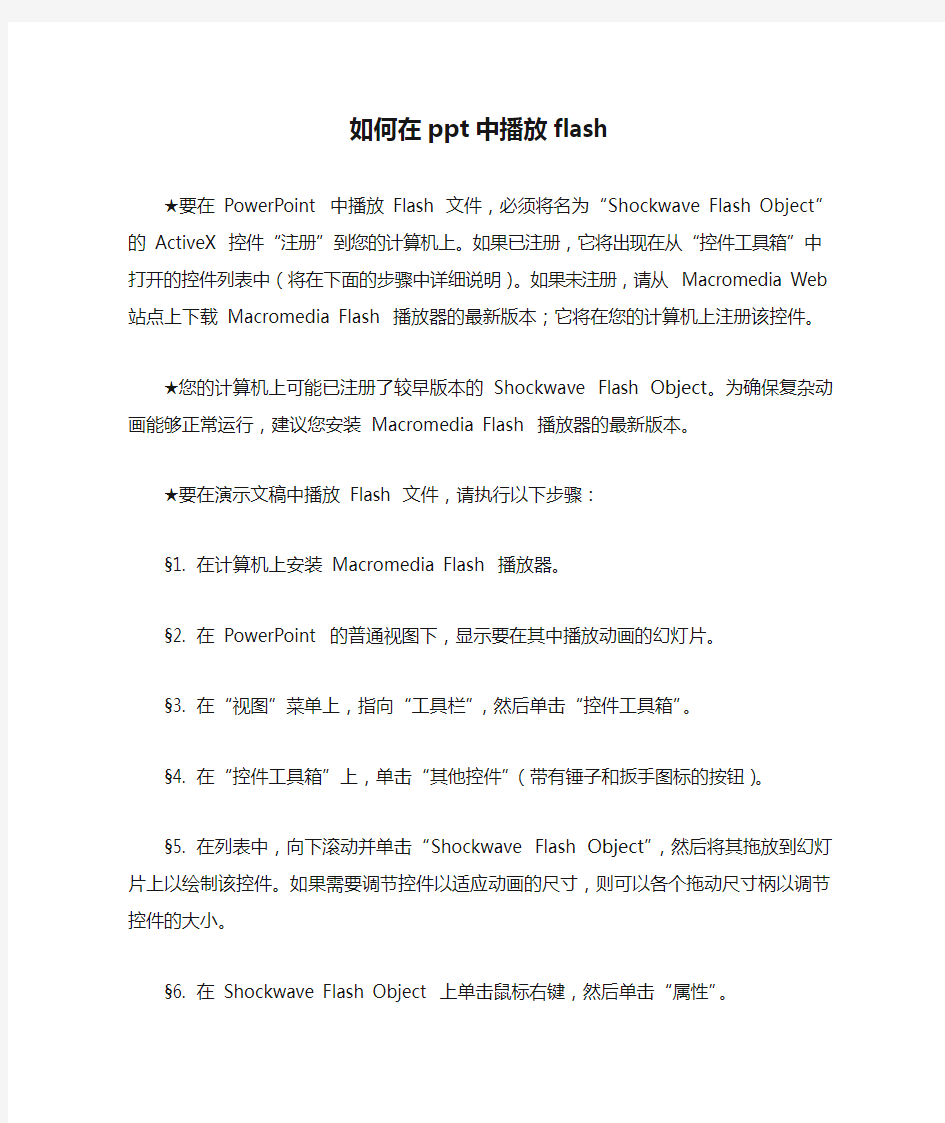
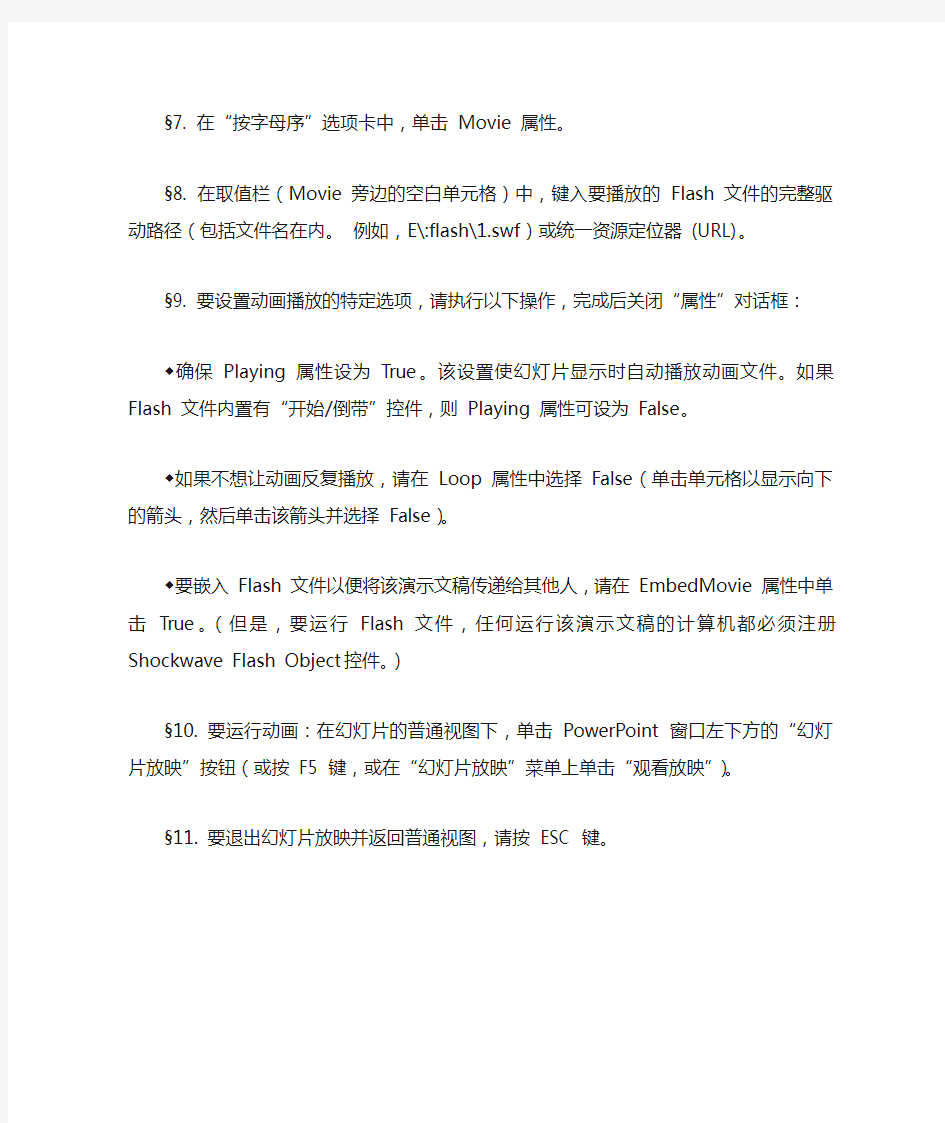
如何在ppt中播放flash
★要在PowerPoint 中播放Flash 文件,必须将名为“Shockwave Flash Object”的ActiveX 控件“注册”到您的计算机上。如果已注册,它将出现在从“控件工具箱”中打开的控件列表中(将在下面的步骤中详细说明)。如果未注册,请从Macromedia Web 站点上下载Macromedia Flash 播放器的最新版本;它将在您的计算机上注册该控件。
★您的计算机上可能已注册了较早版本的Shockwave Flash Object。为确保复杂动画能够正常运行,建议您安装Macromedia Flash 播放器的最新版本。
★要在演示文稿中播放Flash 文件,请执行以下步骤:
§1. 在计算机上安装Macromedia Flash 播放器。
§2. 在PowerPoint 的普通视图下,显示要在其中播放动画的幻灯片。
§3. 在“视图”菜单上,指向“工具栏”,然后单击“控件工具箱”。
§4. 在“控件工具箱”上,单击“其他控件”(带有锤子和扳手图标的按钮)。
§5. 在列表中,向下滚动并单击“Shockwave Flash Object”,然后将其拖放到幻灯片上以绘制该控件。如果需要调节控件以适应动画的尺寸,则可以各个拖动尺寸柄以调节控件的大小。§6. 在Shockwave Flash Object 上单击鼠标右键,然后单击“属性”。
§7. 在“按字母序”选项卡中,单击Movie 属性。
§8. 在取值栏(Movie 旁边的空白单元格)中,键入要播放的Flash 文件的完整驱动路径(包括文件名在内。例如,E\:flash\1.swf)或统一资源定位器(URL)。
§9. 要设置动画播放的特定选项,请执行以下操作,完成后关闭“属性”对话框:
◆确保Playing 属性设为True。该设置使幻灯片显示时自动播放动画文件。如果Flash 文件内置有“开始/倒带”控件,则Playing 属性可设为False。
◆如果不想让动画反复播放,请在Loop 属性中选择False(单击单元格以显示向下的箭头,然后单击该箭头并选择False)。
◆要嵌入Flash 文件以便将该演示文稿传递给其他人,请在EmbedMovie 属性中单击True。(但是,要运行Flash 文件,任何运行该演示文稿的计算机都必须注册Shockwave Flash Object 控件。)
§10. 要运行动画:在幻灯片的普通视图下,单击PowerPoint 窗口左下方的“幻灯片放映”按钮(或按F5 键,或在“幻灯片放映”菜单上单击“观看放映”)。
§11. 要退出幻灯片放映并返回普通视图,请按ESC 键。
